
发布时间:2021-09-07 10: 19: 27
会声会影2021新增的3D标题编辑器可对纹理、灯光、动作等效果进行控制,还能通过添加关键帧使3D标题发生一系列的动态变化,以打造趣味性、个性化的效果。想学会如何制作吗?下面就让小编使用会声会影视频剪辑软件带大家通过添加关键帧制作旋转3D标题。
一、使用3D标题编辑器
首先从文件夹中往视频轨道上拖进来一个视频。
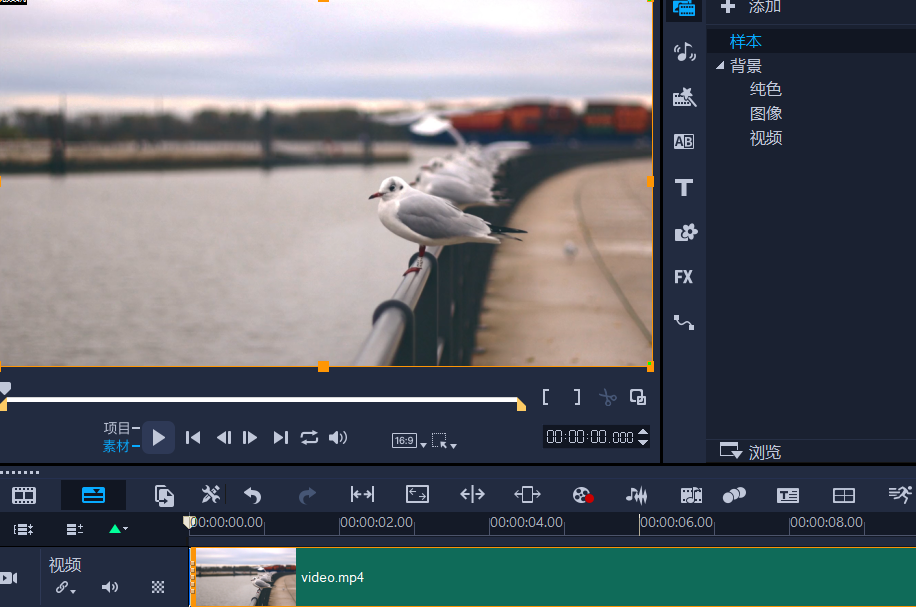
图1:打开视频
然后点击下方工具中的“3D标题编辑器”,添加一个3D标题,一个3D标题自带3s的时间段,该3D标题会出现在叠加轨道上。
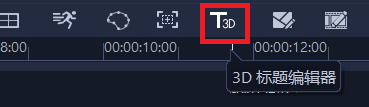
图2:3D标题编辑器
二、修改3D标题样式
接下来修改3D标题的样式,把文本大小设置为48,此时把3D字体表面颜色亮度调节到最高。
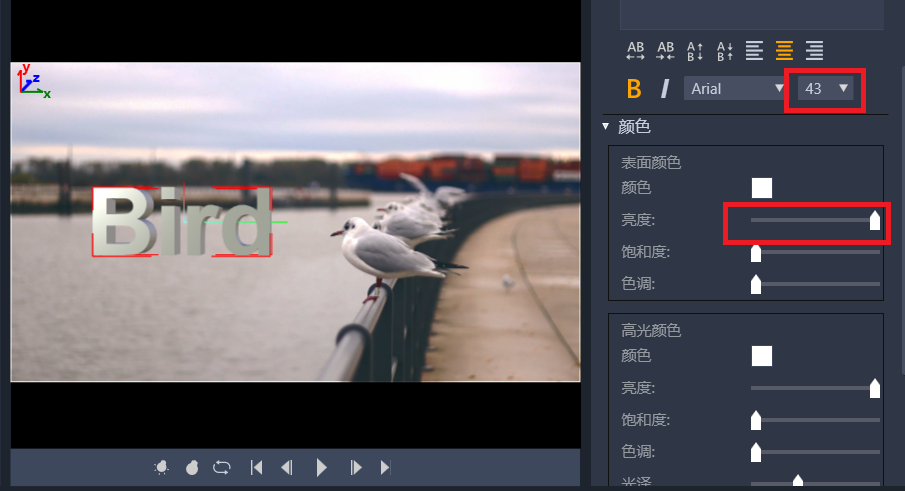
图3:调节样式
三、增加颜色的亮度变化
在下方的动作编辑框中选中“颜色”,将红色的竖线拖动到视频的最后一帧,然后点击下方的菱形“添加关键帧”,在该关键帧的位置,将表面颜色效果中的亮度与最开始的帧一样调至最大。
最后将红色竖线移动到视频中间一帧,点击添加关键帧,在此处将亮度调低一些,为的是能够在后续字体翻转的过程中有细微的亮度变化。
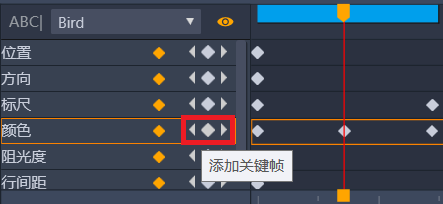
图4:添加关键帧
四、增加字体的标尺变化
接着将红色的竖线拖动至“标尺”的中间,点击动作编辑框上方的“调整”,在视频上把3D字体的X轴坐标缩放为0,这样字体就消失了。调整结束的同时3D标题编辑器会在“标尺”的中间自动添加关键帧,该关键帧记录了刚刚调整的信息。
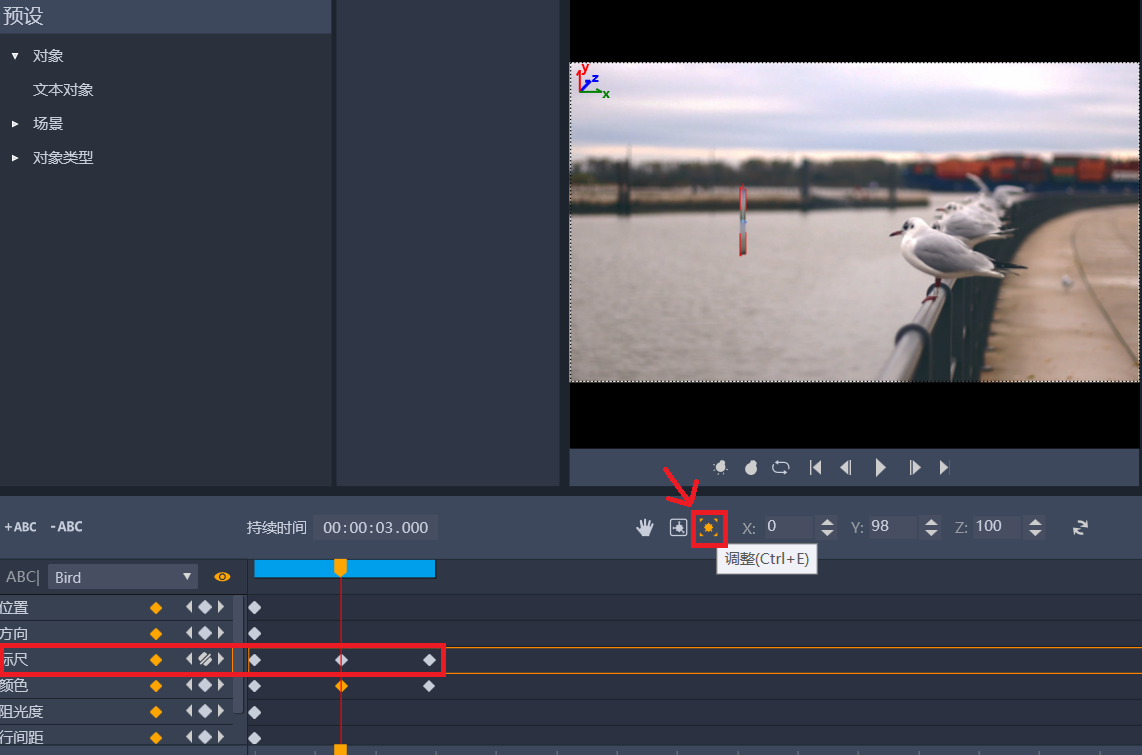
图5:调整标尺
最后在“标尺”编辑区中将红色竖线移动到视频的最后一帧,添加一个关键帧,这个关键帧的X、Y大小设置为视频开始关键帧的X、Y大小。
最后播放预览如下,3D标题就实现了旋转效果,并且在旋转的过程中颜色会发生由亮到暗,再由暗到亮的变化,这种旋转效果在许多视频的开头经常见到。
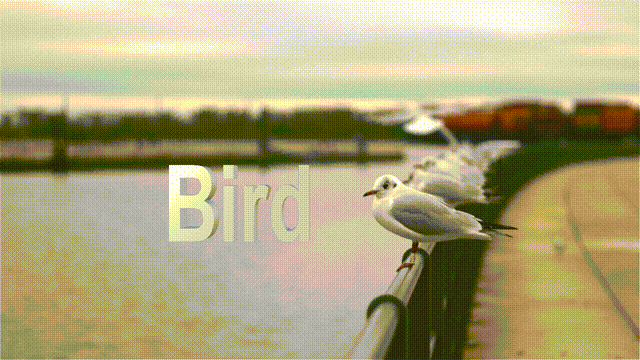
图6:效果预览
五、小结
本文通过一个例子讲述了如何添加3D标题,使用3D编辑器添加关键帧实现动态旋转效果。在视频制作过程中,越是熟练掌握会声会影这款视频剪辑软件的工作者越是能够创造出让人眼前一亮的动态效果,想要成为别人眼中的大神吗?赶紧学习起来吧!
作者:木木子
展开阅读全文
︾
遮罩帧是对素材本身加载并对素材进行部分遮挡、同时使素材被遮挡的部分变得透明、这个功能在会声会影视频制作的过程中有很重要的用途,下面小编就为大家分享收集到的650款漂亮实用的遮罩素材。
查看详情《可乐戒指》是梁静茹的一首小情歌,歌曲的轻快曲调,令人想起青涩单纯的爱情,很美好,很憧憬;梁静茹演绎得也非常甜美,并且歌词给人以希望,令人感慨:人在真爱面前可以什么要求都没有,只要一起把爱活成最美的钻石就好。
查看详情在视频剪辑中片头和片尾都是比较重要部分,一段好的片头可以迅速抓住观众的眼球,让其有看下去的欲望,而一段好的片尾不仅可以让一段视频完美谢幕,也可以让观众了解视频制作人员,接下来就和大家分享一下,视频剪辑片头模板,以及视频片头片尾制作步骤。
查看详情视频剪辑技术并不难学,做视频也不是年轻人的专属。哪怕是零基础、年纪大的学员,只要掌握了正确的学习方法和剪辑工具,几乎每个人都可以轻松掌握该项技能。那么有关适合老年人的视频剪辑软件有哪些,如何学习视频剪辑的相关问题,本文将进行详细介绍。
查看详情